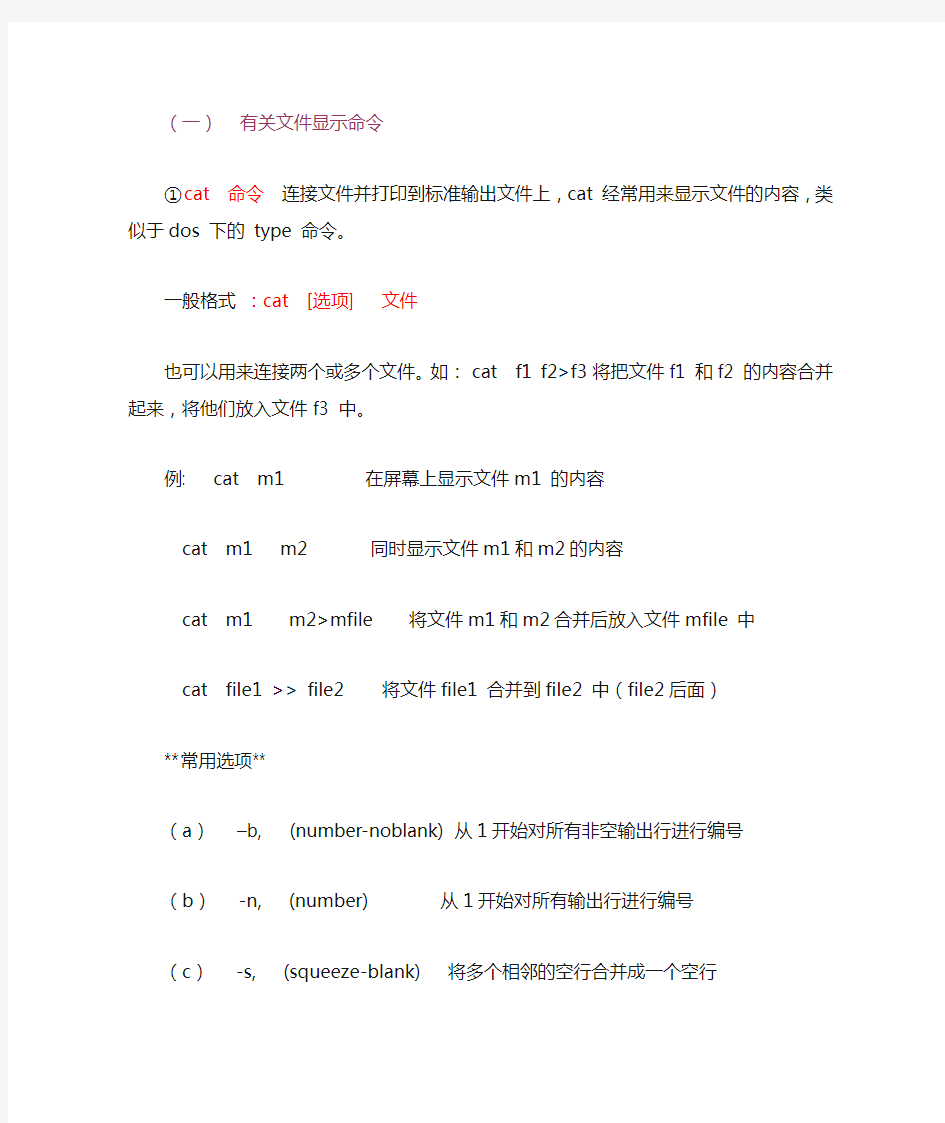

(一)有关文件显示命令
①cat 命令连接文件并打印到标准输出文件上,cat 经常用来显示文件的内容,类
似于dos 下的type 命令。
一般格式:cat [选项] 文件
也可以用来连接两个或多个文件。如:cat f1 f2>f3 将把文件f1 和f2 的内容合并起来,将他们放入文件f3 中。
例: cat m1 在屏幕上显示文件m1 的内容
cat m1 m2 同时显示文件m1和m2的内容
cat m1 m2>mfile 将文件m1和m2合并后放入文件mfile 中
cat file1 >> file2 将文件file1 合并到file2 中(file2后面)
**常用选项**
(a)–b, (number-noblank) 从1开始对所有非空输出行进行编号
(b)-n, (number) 从1开始对所有输出行进行编号
(c)-s, (squeeze-blank) 将多个相邻的空行合并成一个空行
②more 命令显示文件内容,每次显示一屏(只能向前浏览)
一般格式:more [选项] 文件
(a)按Ppace 键,显示文本的下一瓶内容
(b)按Enter 键,只显示文本的下一行内容
(c)按反斜符“\”, 接着输入一个模式,可以在文本中寻找下一个相匹配的
模式。
(d)按H键,显示帮助屏,该屏上有相关的帮助信息
(e)按B键,显示上一屏内容
(f)按Q 键,退出more 命令
**常用选项** p42
③less 命令分屏显示文件的内容,less允许用户向前或相后浏览文件。
(用PageUp键向上翻页,PageDown键向下翻页)
④head 命令显示指定文件的开头几行(默认行数10行)
一般格式:head [选项] file
**常用选项** p43
⑤tail 命令显示指定文件的末尾若干行
一般格式:tail [选项] file
⑥touch 命令修改指定文件的时间标签(但不能修改文件的内容)或者创建一个
空文件
一般格式:touch [选项] 文件名···
(二)排序及显示指定内容的命令
①grep 命令(只对文件进行操作)在文本文件中查找指定模式的词或短语,并输
出所有行。该组包含三个命令(grep , egrep , fgrep).egrep 命令等同于grep –E,可以使用扩展的字符串模式进行搜索;grepl –F命令等同于fgrep 命令,是快速搜
索命令,不识别正则表达式。
**常用选项** p44
②sort 命令对文本文件的各行进行排序,并将结果显示在屏幕上
一般格式:sort [选项] 文件列表
**选项** p45
③uniq 命令该命令从排好序的文件中除去重复行。读取输入文件,并比较相邻的
行,去掉重复的行,只留下其中的一行,加工后的结果写到输出文件中。(输入文件和输出文件必须不同)。
一般格式: uniq [选项] 文件
** 常用选项** p46
④ find 命令一般格式 : find [option] filename
(参数)-name
如: find /-name user
(三) 比较文件内容的命令
①comm 命令用来对两个已排序文件进行逐行比较
一般格式:comm [-123] file1 file2
其中,file1和file2是已排好序的文件,comm从这两个
文件中读取正文行,进行比较,最后生成三列输出:仅在
file1中出现的行,仅在file2中出现的行,在两个文件
中都存在的行。+
-123 选项1,2,3 分别表示不显示comm 输出中的第一列,第二列,
第三列。
②diff 命令比较两个文本文件,并找出他们的不同。(不要求两个文件预先排好
序)。
一般格式:diff [选项] file1 file2
(如果两个文件完全相同,则该命令不显示任何输出) **选项** p47
(四)复制、删除和移动文件的命令
① cp 命令将源文件或目录文件复制到目标文件或目录中
一般格式 : cp [选项] 源文件或目录目标文件或目录 **注意**如果源文件是普通文件,则该命令把它复制到指定的目标文
件中;如果是目录,就需要使用“-r”选项,将整个目录下
的所有的文件和字目录都复制到目标位置
**选项** p48
② rm 命令可以删除文件和目录
一般格式:rm [选项] 文件列表
**选项** p48
③ mv 命令用来对文件或目录重新命名(当source 和target在同一个目录(文
件夹)是,相当于重命名),或者将文件从一个目录移到另一个目录中。
一般格式:mv [选项] source target
**选项** p49
例::1. $mv ex3 new1 ---将文件ex3改名为new1
2. $mv /usr/mengqc/* . -----将目录/usr/mengqc/中
的所有文件移动到当前目录中(用“.”表示当前目录)。
④wc命令用来统计指定文件的字节数、字数、行数,并将统计结果显示出来。
一般格式: wc [选项] [文件]···
(五)目录及其操作命令
补充: -|---|---|---
第一个-:-表示普通文件; d 表示目录文件 l表示链接文件
第二个--- :文件所有者的权限
第三个--- :同组用户的权限
第四个--- :其他用户的权限
r 读权限 w 写权限 x 可执行权限
①pwd 命令在屏幕上显示出当前工作目录的绝对路径名。
一般格式 pwd
②ls 命令列出指定目录的内容。
一般格式: ls [选项] [目录或文件]
**选项** p55
③mkdir 命令用来创建目录
一般格式: mkdir [选项] dirname 创建由dirname命名的
目录。如果目录名的前面没有加任何路径名,则在当前
目录下创建由dirname 指定的目录;
**选项** p52
④rmdir 命令,从一个目录中删除一个或多个子目录。
一般格式: rmdir [选项] dirname (删除目录时,必须对其父
目录有写权限)。
注意:
**选项** p53
⑤ cd 命令改变工作目录
一般格式: cd [dirname]
例:1 . cd /usr/liu 将当前目录改到/usr/liu
2. cd 将当前目录改到用户的主目录
3. cd ../.. 将当前目录向上级移动两级
⑥ stat 命令显示目标文件的所有信息,包括存储该文件的主设备
stat
⑦file 命令查看文件类型
一般格式:file
⑧dd 命令整盘拷贝
一般格式: dd [option]
例: dd if=/dev/fd | of=/dev/fd0
| |
input file output file
⑨ln 命令用来创建链接
一般格式:ln [选项] 源文件 [目标文件]
-s 建立符号链接,而不是硬链接。
例: cd /usr/mengqc/mub1 下的文件m2.c链接到/usr/liu下的a2.c $cd /usr/mengqc
$ln mub1/m2.c /usr/liu/a2.c
(六) 改变文件或目录存取权限的命令
①chmod 命令用于改变或设置文件或目录的存取权限(只有文件主或超级用户
root才有权用chmod 命令改变文件或目录的存取权限)。
一般格式: chmod key 文件名(以符号模式改变权限)
Key由以下各项组成 [who] [操作符号] [mode] who 可以是 u—用户(文件或目录的所有者)
g—同组用户(与文件属主有相同组ID的所有用户) o—其他用户
a—所有用户(它是系统默认值)
操作符号可以是
+ 添加某个权限
-取消某个权限
= 赋予给定权限并取消其他所有权限
mode 可以是
r 可读
w 可写
x 可执行
X 只有目标文件对某些用户是可执行的或该目标文
件时目录时,才追加x(可执行)属性。
····p60
例:$chmod a+x ex1 将文件ex1的权限改为所有用户都有执行权限。 $chmod u=r, ug=x ex1 将文件ex1的权限重新设置为文件主可以读
和执行,组用户可以执行,其他用户无权访问。
一般格式:chmod mode 文件名(以绝对方式改变权限)
mode 以三位八进制数字出现的,第一位表示文件主权限,
第二位表示组用户权限,第三位表示其他用户权限。
例: $chmod 664 ex1 使文件ex1的文件主和同组用户具有读、写权限,
而其他用户只可读。
②umask 命令用来设置限制新文件权限的掩码
一般格式:umask mode
例:umask u=, g=w, 0=rwx 组用户的写权限,其他用户的读、写和
执行权限都被取消。
(七)改变用户组和文件主的命令
① chgrp 命令用来改变文件或目录所属的用户组
一般格式:chgrp [选项] 组名文件名
②chown 命令改变某个文件或目录的所有者和所属的组
一般格式:chown [选项] 用户或组文件名
注意:该命令只有文件主和超级用户才可以使用该命令。
(八)联机帮助命令
① man 命令格式化并显示某一命令的联机帮助手册页
一般格式: man [选项] 命令名
② help 命令用来查看所有shell内置命令的帮助信息
一般格式:help 命令
(九)有关进程管理的命令
① ps 命令用来查看当前系统中运行的进程的信息。
一般格式:ps [选项]
**常用选项** p65
② kill命令用来终止一个进程的运行
一般格式: kill [-s 信号|-p][-a] 进程号···
kill -l[信号]
**选项** p67
③sleep 命令使进程暂停执行一段时间。
一般格式: sleep 时间值
日常工作流程 ?登录 ?查询 ?信息查询及辅助功能 ?建立PNR ?特殊服务 SSR ?PNR提取和修改 ?公布运价的查询 ?BSP打票 ?国际运价查询 ?电子客票常用指令 ?Q信箱处理 ?手工输入API信息 登录 1.进入系统>$$OPEN TIPC3 2.输入工作号>SI:工作号/密码 3.查看PID状态>DA 4.退出系统>SO 5.修改密码>AN:旧密码/新密码 6.随时查看SIGN-IN信息>SIIF: 7.指令使用帮助>HELP: 指令 8.屏幕向上一页>PB 9.屏幕向下一页>PN 10.清屏指令>CP 11.重复显示当前页>PG 12.一屏显示所有内容>PN1 返回目录 查询 1. 航班座位可利用显示>AV: H/城市对/日期/时间/ 航空公司代码(或GDS代码) 2. 最早有座位航班查询>FV: 城市对/日期/起飞时间/座位数/航空公司代码(或GDS代码)/经停标志 / 舱位 3. 航班飞行周期的查询>SK: 城市对/日期/时间/航空公司代码/ 舱位 4. 航班经停点和起降时间的显示指令>FF: 航班号/日期 5. 指定日期的航段上的航班详细信息显示>DSG:C/航班号/座位等级/日期/航段 或 RT之后,>DSG: 航班序号 返回目录
信息查询及辅助功能 一、24小时北京天气预报 WF >WF 城市三字代码 二、机场转机信息查询 DSM >DSM: PEK 三、机场、国家、航空公司代码查询 CNTD/CD 1)查询城市三字代码>CNTD T/BEIJING 2)查询城市名称>CD PEK 3)查询一个国家所有城市>CNTD A/CN 4)查询国家全称>CNTD C/CN 5)查询国家两字码>CNTD N/CHINA 6)查询航空公司信息>CNTD D/CA 7)查询航空公司两字代码>CNTD M/AIR CHINA 四、计算CO 1)四则运算>CO 100+2 2)计算北京和巴黎的时差>CO T/PEKCDG 3)显示巴黎10月1日0点的GMT标准时间>CO T/CDG/1OCT/0000 4)英里换算成公里>CO K/英里数 5)公里换算成英里>CO M/公里数 五、日期查询DATE 1)显示当前日期和星期几>DATE 2)显示10天,90天后的日期>DATE 10/90 3)显示2004年1月1日的前2天,及后20天的日期>DATE 1JAN04/-2/20 六、时间查询TIME 1)显示当前时间>TIME 2)北京时间2004年1月1日零点的巴黎时间>TIME 1JAN04/0000/CDG 3)纽约时间2004年1月1日零点的北京、巴黎时间>TIME NYC/1JAN/0000/PEK/CDG 七、长度、重量、温度换算 CV 1)100公里换算成英里>CV 100KM 2)100英里换算成公里>CV 100MI 3)摄氏35度转化为华氏度>CV 35C 4)华氏95度转化为摄氏度>CV 95F 5)10英镑转化为公斤>CV 10LB 6)10公斤转化为英镑-磅>CV 10KG 八、查询中文信息YI 1)显示所有静态信息的目录>YI 2)显示不含副标题的公告>YI标题 3)显示有副标题的公告>YI I/某标题 九、旅游信息查询TIM 1)查询签证信息>TIM TIFV 2)查询健康检疫信息>TIM TIFH 3)同时查询签证、健康检疫信息>TIM TIFA 4)查询与出入境有关的信息>TIM TIDFT/城市/章节/小标题/页码 5)显示TIM帮助功能>TIM TIHELP 6)显示TIM中有关规则>TIM TIRULES 7)显示综合旅游信息新闻>TIM TINEWS
linux的命令操作 1、日常操作命令 **查看当前所在的工作目录 pwd **查看当前系统的时间 date **查看有谁在线(哪些人登陆到了服务器) who 查看当前在线 last 查看最近的登陆历史记录 2、文件系统操作 ** ls / 查看根目录下的子节点(文件夹和文件)信息 ls -al -a是显示隐藏文件 -l是以更详细的列表形式显示 **切换目录 cd /home **创建文件夹 mkdir aaa 这是相对路径的写法 mkdir -p aaa/bbb/ccc mkdir /data 这是绝对路径的写法 **删除文件夹 rmdir 可以删除空目录 rm -r aaa 可以把aaa整个文件夹及其中的所有子节点全部删除 rm -rf aaa 强制删除aaa **修改文件夹名称 mv aaa angelababy **创建文件 touch somefile.1 创建一个空文件 echo "i miss you,my baby" > somefile.2 利用重定向“>”的功能,将一条指令的输出结果写入到一个文件中,会覆盖原文件内容 echo "huangxiaoming ,gun dan" >> somefile.2 将一条指令的输出结果追加到一个文件中,不会覆盖原文件内容 用vi文本编辑器来编辑生成文件 ******最基本用法 vi somefile.4
1、首先会进入“一般模式”,此模式只接受各种快捷键,不能编辑文件内容 2、按i键,就会从一般模式进入编辑模式,此模式下,敲入的都是文件内容 3、编辑完成之后,按Esc键退出编辑模式,回到一般模式; 4、再按:,进入“底行命令模式”,输入wq命令,回车即可 ******一些常用快捷键 一些有用的快捷键(在一般模式下使用): a 在光标后一位开始插入 A 在该行的最后插入 I 在该行的最前面插入 gg 直接跳到文件的首行 G 直接跳到文件的末行 dd 删除行,如果 5dd ,则一次性删除光标后的5行 yy 复制当前行, 复制多行,则 3yy,则复制当前行附近的3行 p 粘贴 v 进入字符选择模式,选择完成后,按y复制,按p粘贴 ctrl+v 进入块选择模式,选择完成后,按y复制,按p粘贴 shift+v 进入行选择模式,选择完成后,按y复制,按p粘贴 查找并替换(在底行命令模式中输入) %s/sad/88888888888888 效果:查找文件中所有sad,替换为88888888888888 /you 效果:查找文件中出现的you,并定位到第一个找到的地方,按n可以定位到下一个匹配位置(按N定位到上一个) 3、文件权限的操作 ****linux文件权限的描述格式解读 drwxr-xr-x (也可以用二进制表示 111 101 101 --> 755) d:标识节点类型(d:文件夹 -:文件 l:链接) r:可读 w:可写 x:可执行 第一组rwx:表示这个文件的拥有者对它的权限:可读可写可执行 第二组r-x:表示这个文件的所属组对它的权限:可读,不可写,可执行 第三组r-x:表示这个文件的其他用户(相对于上面两类用户)对它的权限:可读,不可写,可执行 ****修改文件权限 chmod g-rw haha.dat 表示将haha.dat对所属组的rw权限取消 chmod o-rw haha.dat 表示将haha.dat对其他人的rw权限取消 chmod u+x haha.dat 表示将haha.dat对所属用户的权限增加x 也可以用数字的方式来修改权限 chmod 664 haha.dat 就会修改成 rw-rw-r--
常用基本操作 1 常用工具栏的打开和关闭:工具栏上方点击右键进行选择 2 动态坐标的打开与关闭:在左下角坐标显示栏进行点击 3 对象捕捉内容的选择:A在对象捕捉按钮上右键点击(对象捕捉开关:F3) B 在极轴选择上可以更改极轴角度和极轴模式(绝对还是相对上一段线) 4 工具栏位置的变化:A锁定:右下角小锁;工具栏右键 B 锁定情况下的移动:Ctrl +鼠标移动 5 清楚屏幕(工具栏消失):Ctrl + 0 6 隐藏命令行:Ctrl + 9 7 模型空间和布局空间的定义:模型空间:无限大三维空间 布局空间:图纸空间,尺寸可定义的二位空间 8 鼠标左键的选择操作:A 从左上向右下:窗围 B 从右下向左上:窗交 9 鼠标中键的使用:A双击,范围缩放,在绘图区域最大化显示图形 B 按住中键不放可以移动图形 10 鼠标右键的使用:A常用命令的调用 B 绘图中Ctrl + 右键调出捕捉快捷菜单和其它快速命令 11 命令的查看:A 常规查看:鼠标移于工具栏相应按钮上查看状态栏显示 B 命令别名(缩写)的查看:工具→自定义→编辑程序参数(acad.pgp) 12 绘图中确定命令的调用:A 鼠标右键 B ESC键(强制退出命令) C Enter键 D 空格键(输入名称时,空格不为确定) 13 重复调用上一个命令: A Enter键 B 空格键 C 方向键选择 14 图形输出命令:A wmfout(矢量图) B jpgout/bmpout(位图)应先选择输出范围 15 夹点的使用:A蓝色:冷夹点 B 绿色:预备编辑夹点 C红色:可编辑夹点 D 可通过右键选择夹点的编辑类型 E 选中一个夹点之后可以通过空格键依次改变夹点编辑的命令如延伸,移动或比例缩放(应注意夹点中的比例缩放是多重缩放,同一图形可在选中夹点连续进行多次不同比例缩放)
下面我们来介绍常用基本命令 一、注销,关机,重启 注销系统的logout命令 1,Logout 注销是登陆的相对操作,登陆系统后,若要离开系统,用户只要直接下达logout命令即可: [root@localhost root]#logout Red Hat Linuxrelease 9(Shike) Kernel 2.4.20.8 on an i686 Login: ←回到登陆的画面 2,关机或重新启动的shutdown命令 Shutdown命令可以关闭所有程序,依照用户的需要,重新启动或关机。 参数说明如下: λ立即关机:-h 参数让系统立即关机。范例如下: [root@localhost root]#shutdown –h now ←要求系统立即关机 λ指定关机时间:time参数可指定关机的时间;或设置多久时间后运行shutdown命令,范例如下: [root@localhost root]#shutdown now ←立刻关机 [root@localhost root]#shutdown +5 ←5分钟后关机 [root@localhost root]#shutdown 10:30 ←在10:30时关机 关机后自动重启:-rλ参数设置关机后重新启动。范例如下: [root@localhost root]#shutdown -r now ←立刻关闭系统并重启 [root@localhost root]#shutdown -r 23:59 ←指定在23:59时重启动 3,重新启动计算机的reboot命令 顾名思义,reboot命令是用来重新启动系统的。常用的参数如下: λ-f 参数:不依正常的程序运行关机,直接关闭系统并重新启动计算机。 -Iλ参数:在在重新启动之前关闭所有网络接口。 虽然reboot命令有个参数可以使用,但是一般只需要单独运行reboot命令就可以了 二、文件与目录的操作 列出文件列表的ls命令 1,ls(list)命令是非常有用的命令,用来显示当前目录中的文件和子目录列表。配合参数的使用,能以不同的方式显示目录内容。范例如下: ? 显示当前目录的内容: [tony@free tony]$ ls Desktop mail myinstall.log test.txt ←有两个目录及两个文件夹 ? 当运行ls命令时,并不会显示名称以―.‖开头的文件。因此可加上―-a‖参数指定要列出这些文件。范例如下: [tony@free tony]$ ls –a ? 以―-s‖参数显示每个文件所有的空间,并以―-S‖参数指定按所有占用空间的大小排序。范例如下: [tony@free tony]$ ls –s –S 总计36 4 Desktop 4 mail 24 myinstall.log 4 test.txt ? 在ls命令后直接加上欲显示的目录路径,就会列出该目录的内容。范例如下: [tony@free tony]$ ls –l/usr/games 2,切换目录的cd命令
Linux命令行的一般格式 命令 [长选项列表] [短选项列表] [参数列表] 其中,长选项是指以双横线引导的选项,如‐‐verbose;短选项是指以单横线引导的单个字母,如‐v,字母是大小写敏感的,而且不同的短选项可以合并成只使用一个短横线引导,例如‐a ‐b可以合并成‐ab的形式;参数是指前面没有短横线引导的字母或短语。 1. pwd命令 pwd用于显示用户当前的工作目录的绝对路径,所有用户对该命令都有使用权。该命令为 #pwd 2. cd命令 cd命令的作用是进入到某个目录,所有用户对该命令都具有使用权限,该命令的一般语法格式为: #cd [目录名] 使用cd命令可将当前用户的当前工作目录移至cd命令中指定的目录。如果省略掉目录名,则返回到当前用户的主工作目录。如果要进入到当前工作目录的上一层父目录,可以使用下面的命令(cd与”..“之间必须要有空格): #cd .. 如果要进入当前工作目录的上一层父目录的父目录时,可以使用下面的命令: #cd ../.. 3. chmod改变文件的权限命令 使用格式:chmod [options] [‐‐help] [‐‐version] mode file... 说明:Linux/Unix的文件存取权限分为3级:文件拥有者、群组、其他。利用chmod命令可以控制文件如何被他人存取。 参数说明: mode:权限设定字串,格式为:[ugoa][[+|‐|=][rwxX]],其中,u表示该文件的拥有者,g表示与该文件拥有者所属的组,o表示其他人,a表示这3者都设置。+表示增加权限、‐表示取消权限、=表示唯一设定权限。r表示可读取,w表示可写入,x表示可执行。 ‐c:该文件权限确实已经更改,才显示其更改动作。 ‐f:若该文件权限无法被更改,则不要显示其错误讯息。 ‐v:显示权限变更的详细资料。
实验1-WAS基本命令操作 实验目的:本实验描述了WAS几个重要命令的操作,如启动服务器命令、停止服务器命令、查看服务器命令和查看W AS版本命令。 实验前提:W AS8.0已经正确安装完毕,同时已经存在一个独立服务器的概要表,概要表中有一个服务器,一般服务器名称是server1。 一:启动服务器命令startServer.bat 在W AS8.0安装成功后,我们就可以使用启动服务器命令startServer命令来启动server,这个命令在W AS_home \profiles\AppSrv01\bin目录中,其中AppSrv01是我们建立的独立服务器概要表的名称。由于我的W AS安装在C:\IBM\WebSphere\AppServer下,因此启动命令startServer.bat文件在目录C:\IBM\WebSphere\AppServer\profiles\AppSrv01\bin中。 如果是windows操作系统,也可以通过开始菜单来启动W AS服务器,寻找启动W AS 服务器命令顺序是“开始”-》“所有程序”-》“IBM WebSphere”-》“IBM WebSphere Application Server Network Deployment V8.0”-》“概要文件”-》“AppSrv01”-》”启动服务器”。 1、用命令startServer.bat来启动server1,开启一个windows的命令行窗口,CD到目录 C:\IBM\WebSphere\AppServer\profiles\AppSrv01\bin中。
2、输入命令startServer.bat server1来启动server1服务器。直到看到“为电子商务开放服务 器server1;进程标识为***”,说明服务器server1正常启动。 二:查看服务器状态命令serverStatus.bat 我们可以使用查看服务器命令serverStatus.bat命令来查看服务器的状态,如现在服务器是正在启动,还是已经停止,这个命令也在W AS_home \profiles\AppSrv01\bin目录中,其中AppSrv01是我们建立的独立服务器概要表的名称。由于我的W AS安装在C:\IBM\WebSphere\AppServer下,因此查看服务器命令serverStatus.bat文件在目录C:\IBM\WebSphere\AppServer\profiles\AppSrv01\bin中。这个命令执行的时候需要跟参数,你要查看哪个服务器的状态,就在这个命令行后写上服务器的名称,如serve1,如果想要查看概要表中所有服务器的状态就写参数-all。 1、用命令serverStatus.bat来查看server1的状态,开启一个windows的命令行窗口,CD到 目录C:\IBM\WebSphere\AppServer\profiles\AppSrv01\bin中。
第1章系统管理 1.1 GP服务启停 su - gpadmin gpstart #正常启动 gpstop #正常关闭 gpstop -M fast #快速关闭 gpstop –r #重启 gpstop –u #重新加载配置文件 1.2 登陆 psql gpdb psql -d gpdb -h gphostm -p 5432 -U gpadmin 1.3 查看segment配置 select * from gp_segment_configuration; 1.4 文件系统 select * from pg_filespace_entry; 1.5 列出所有数据库 psql –l
1.6 行表库最大尺寸 一个数据库最大尺寸?无限制(已存在有32TB 的数据库) 一个表的最大尺寸?32 TB 一行记录的最大尺寸?1.6 TB 一个字段的最大尺寸? 1 GB 一个表里最大行数?无限制 一个表里最大列数?250-1600 (与列类型有关) 一个表里的最大索引数量?无限制 当然,实际上没有真正的无限制,还是要受可用磁盘空间、可用内存/交换区的制约。事实上,当这些数值变得异常地大时,系统性能也会受很大影响。 表的最大尺寸32 TB 不需要操作系统对大文件的支持。大表用多个1 GB 的文件存储,因此文件系统尺寸的限制是不重要的。 如果缺省的块大小增长到32K ,最大的表尺寸和最大列数还可以增加到四倍 1.7 存储空间 一个Postgres 数据库(存储一个文本文件)所占用的空间最多可能需要相当于这个文本文件自身大小5倍的磁盘空间。
第2章Psql操作 2.1 创建/删除用户 创建用户: createuser [-a] [-A] [-d] [-D] [-e] [-P] [-h 主机名] [-p port] 用户名参数说明: [-a]:允许创建其他用户,相当于创建一个超级用户; [-A]:不允许此用户创建其他用户; [-d]:允许此用户创建数据库; [-D]:不允许此用户创建数据库; [-e]:将执行过程显示到Shell上; [-P]:创建用户时,同时设置密码; [-h 主机名]:为某个主机上的Postgres创建用户; [-p port]:与-h参数一同使用,指定主机的端口。 createuser -h 172.28.18.51 -p 5000 -D -A -e testuser 创建超级用户:createuser -P -d -a -e testuser 删除用户: 命令:dropuser [-i] [-h] [-p] [-e] 用户名 参数说明: [ -i]:删除用户前,要求确认; [-h 主机名]:删除某个主机上的Postgres用户; [-p port]:与-h参数一同使用,指定主机的端口; [-e]:将执行过程显示到Shell上。 2.2 创建数据库 createdb -p 5432 -e -U gpadmin mydb
CAD基本操作命令一、基本操作: L=直线; PL=多段线; U回车=Ctrl+z=后退; D=修改,调整; REC=矩形; C=圆; TR=修剪; O=偏移; XL=放射线; X=分解; CO=复制; M=移动; MI=镜像; EL=椭圆; BR=打断; POL=多边形; LEN=拉长; S=拉伸; ME=等分; E=删除; E回车ALL回车=全部删除; AR=阵列; RO=旋转; SC=比例缩放; END=端点; MID=中点; PER=垂足; INT=交足; CEN=圆心; QUA=象限点; TAN=切点; SPL=曲线; DIV=块等分; PE=编辑多边线;
NOD=节点; F=圆角; CHA=倒角; ST=文字样式; DT=单行文字; T=多行文字; ED=编辑文字; A=弧; H =填充; HE=编辑填充; B=创建临时图块; W=创建永久图块; I=插入图块; LA=图层; MA=吸管加喷枪;()PAR=平行线; FRO=正交偏移捕捉;PO=创建点;SKETCH=徒手画线;DO=圆环; RAY=射线; AL=对齐; REG=面域; AA=求面积周长; SU=减集; UNI=加集; IN=交集; BO=提取轮廓; REV=二维旋转成三维;EXT=拉伸; UCS=三维坐标;ROTATE3D=三维旋转;MIRROR3D=三维镜像;3A=三维阵列;SURFTAB=曲面网格;TXTEXP=分解文字;CTRL+P=打印;
二、字母类: 1、对象特性: ADC, *ADCENTER(设计中心“Ctrl+CH, MO *PROPERTIES(修改特性“Ctrl+1”) MA, *MATCHPROP(属性匹配) ST, *STYLE(文字样式) COL, *COLOR (设置颜色)LA, *LAYER(图层操作) LT, *LINETYPE(线形) LTS, *LTSCALE(线形比例) LW, *LWEIGHT (线宽) UN, *UNITS(图形单位) ATT, *ATTDEF(属性定义) ATE, *ATTEDIT(编辑属性) BO, *BOUNDARY(边界创建,包括创建闭合多段线和面域) AL, *ALIGN(对齐) EXIT, *QUIT(退出)EXP, *EXPORT(输出其它格式文件) IMP, *IMPORT(输入文件) OP,PR *OPTIONS(自定义CAD设置) RINT, *PLOT(打印) PU, *PURGE(清除垃圾)R, *REDRAW(重新生成) REN, *RENAME(重命名) SN, *SNAP(捕捉栅格)DS, *DSETTINGS(设置极轴追踪) OS, *OSNAP(设置捕捉模式) PRE, *PREVIEW(打印预览) TO, *TOOLBAR(工具栏) V, *VIEW(命名视图) AA, *AREA(面积) DI, *DIST(距离) LI, *LIST(显示图形数据信息) 2、绘图命令: PO, *POINT(点) L *LINE(直线) XL, *XLINE(射线) PL, *PLINE(多段线) ML, *MLINE(多线) SPL, *SPLINE(样条曲线) POL, *POLYGON(正多 边形) REC, *RECTANGLE(矩形) C, *CIRCLE(圆) A, *ARC(圆弧) DO, *DONUT(圆环) EL, *ELLIPSE(椭圆) REG, *REGION(面域) MT, *MTEXT (多行文本) T, *MTEXT(多行文本) B, *BLOCK(块定义) I, *INSERT(插入块) W, *WBLOCK(定义块文件) DIV, *DIVIDE(等分) H, *BHATCH(填充) 3、修改命令: CO, *COPY(复制) MI, *MIRROR(镜像) AR, *ARRAY(阵列) O, *OFFSET (偏移) RO, *ROTATE(旋转) M, *MOVE(移动) E, DEL键 *ERASE(删 除) X, *EXPLODE(分解) TR, *TRIM(修剪) EX, *EXTEND(延伸) S, *STRETCH(拉伸) LEN, *LENGTHEN(直线拉长) SC, *SCALE(比例缩放) BR, *BREAK(打断) CHA, *CHAMFER(倒角) F, *FILLET(倒圆角) PE, *PEDIT (多段线编辑) ED, *DDEDIT(修改文本) 4、视窗缩放: M移动 5、尺寸标注: DLI, *DIMLINEAR(直线标注) DAL, *DIMALIGNED(对齐标注) DRA, *DIMRADIUS(半径标注) DDI, *DIMDIAMETER(直径标注) DAN, *DIMANGULAR(角度标注)
C操作命令大全 Prepared on 24 November 2020
CAD基本操作命令一、基本操作: L=直线; PL=多段线; U回车=Ctrl+z=后退; D=修改,调整; REC=矩形; C=圆; TR=修剪; O=偏移; XL=放射线; X=分解; CO=复制; M=移动; MI=镜像; EL=椭圆; BR=打断; POL=多边形; LEN=拉长;
S=拉伸; ME=等分; E=删除; E回车ALL回车=全部删除;AR=阵列; RO=旋转; SC=比例缩放; END=端点; MID=中点; PER=垂足; INT=交足; CEN=圆心; QUA=象限点; TAN=切点; SPL=曲线; DIV=块等分; PE=编辑多边线; NOD=节点; F=圆角;
ST=文字样式; DT=单行文字; T=多行文字; ED=编辑文字; A=弧; H =填充; HE=编辑填充; B=创建临时图块; W=创建永久图块; I=插入图块; LA=图层; MA=吸管加喷枪;()PAR=平行线; FRO=正交偏移捕捉;PO=创建点;SKETCH=徒手画线;DO=圆环; RAY=射线;
REG=面域; AA=求面积周长; SU=减集; UNI=加集; IN=交集; BO=提取轮廓; REV=二维旋转成三维;EXT=拉伸; UCS=三维坐标;ROTATE3D=三维旋转;MIRROR3D=三维镜像;3A=三维阵列;SURFTAB=曲面网格;TXTEXP=分解文字;CTRL+P=打印; 二、字母类: 1、对象特性:
ADC, *ADCENTER(设计中心“Ctrl+CH, MO *PROPERTIES(修改特性“Ctrl +1”) MA, *MATCHPROP(属性匹配) ST, *STYLE(文字样式) COL, *COLOR(设置颜色)LA, *LAYER(图层操作) LT, *LINETYPE(线形)LTS, *LTSCALE(线形比例) LW, *LWEIGHT (线宽) UN, *UNITS(图形单位) ATT, *ATTDEF(属性定义) ATE, *ATTEDIT(编辑属性) BO, *BOUNDARY(边界创建,包括创建闭合多段线和面域) AL, *ALIGN(对齐) EXIT, *QUIT(退出) EXP, *EXPORT(输出其它格式文件) IMP, *IMPORT(输入文件) OP,PR *OPTIONS(自定义CAD设置) RINT, *PLOT (打印) PU, *PURGE(清除垃圾) R, *REDRAW(重新生成) REN, *RENAME(重命名) SN, *SNAP(捕捉栅格) DS, *DSETTINGS(设置极轴追踪) OS, *OSNAP(设置捕捉模式) PRE, *PREVIEW(打印预览) TO, *TOOLBAR(工具栏) V, *VIEW(命名视图) AA, *AREA(面积) DI, *DIST(距离) LI, *LIST(显示图形数据信息) 2、绘图命令: PO, *POINT(点) L *LINE(直线) XL, *XLINE(射线) PL, *PLINE (多段线) ML, *MLINE(多线) SPL, *SPLINE(样条曲线) POL, *POLYGON(正多边形) REC, *RECTANGLE(矩形) C, *CIRCLE(圆) A, *ARC(圆弧) DO, *DONUT(圆环) EL, *ELLIPSE(椭圆) REG, *REGION (面域) MT, *MTEXT(多行文本) T, *MTEXT(多行文本) B, *BLOCK
[推荐] Stata基本操作汇总——常用命令 help和search都是查找帮助文件的命令,它们之间的 区别在于help用于查找精确的命令名,而search是模糊查找。 如果你知道某个命令的名字,并且想知道它的具体使用方法,只须在stata的命令行窗口中输入help空格加上这个名字。回车后结果屏幕上就会显示出这个命令的帮助文件的全部 内容。如果你想知道在stata下做某个估计或某种计算,而 不知道具体该如何实现,就需要用search命令了。使用的 方法和help类似,只须把准确的命令名改成某个关键词。回车后结果窗口会给出所有和这个关键词相关的帮助文件名 和链接列表。在列表中寻找最相关的内容,点击后在弹出的查看窗口中会给出相关的帮助文件。耐心寻找,反复实验,通常可以较快地找到你需要的内容.下面该正式处理数据了。我的处理数据经验是最好能用stata的do文件编辑器记下你做过的工作。因为很少有一项实证研究能够一次完成,所以,当你下次继续工作时。能够重复前面的工作是非常重要的。有时因为一些细小的不同,你会发现无法复制原先的结果了。这时如果有记录下以往工作的do文件将把你从地狱带到天堂。因为你不必一遍又一遍地试图重现做过的工作。在stata 窗口上部的工具栏中有个孤立的小按钮,把鼠标放上去会出
现“bring do-file editor to front”,点击它就会出现do文件编 辑器。 为了使do文件能够顺利工作,一般需要编辑do文件的“头”和“尾”。这里给出我使用的“头”和“尾”。capture clear (清空内存中的数据)capture log close (关闭所有 打开的日志文件)set more off (关闭more选项。如果打开该选项,那么结果分屏输出,即一次只输出一屏结果。你按空格键后再输出下一屏,直到全部输完。如果关闭则中间不停,一次全部输出。)set matsize 4000 (设置矩阵的最大阶数。我用的是不是太大了?)cd D: (进入数据所在的盘符和文件夹。和dos的命令行很相似。)log using (文件名).log,replace (打开日志文件,并更新。日志文件将记录下所有文件运行后给出的结果,如果你修改了文件内容,replace选项可以将其更新为最近运行的结果。)use (文件名),clear (打开数据文件。)(文件内容)log close (关闭日志文件。)exit,clear (退出并清空内存中的数据。) 实证工作中往往接触的是原始数据。这些数据没有经过整理,有一些错漏和不统一的地方。比如,对某个变量的缺失观察值,有时会用点,有时会用-9,-99等来表示。回归时如果 使用这些观察,往往得出非常错误的结果。还有,在不同的数据文件中,相同变量有时使用的变量名不同,会给合并数
CAD基本操作命令 ?L, *LINE 直线 ML, *MLINE 多线(创建多条平行线) PL, *PLINE 多段线 PE, *PEDIT 编辑多段线 SPL, *SPLINE 样条曲线 SPE, *SPLINEDIT 编辑样条曲线 XL, *XLINE 构造线(创建无限长的线) A, *ARC 圆弧 C, *CIRCLE 圆 DO, *DONUT 圆环 EL, *ELLIPSE 椭圆 PO, *POINT 点 DCE, *DIMCENTER 中心标记 POL, *POLYGON 正多边形 REC, *RECTANG 矩形 REG, *REGION 面域 H, *BHA TCH 图案填充 BH, *BHA TCH 图案填充 -H, *HA TCH HE, *HA TCHEDIT 图案填充...(修改一个图案或渐变填充)SO, *SOLID 二维填充(创建实体填充的三角形和四边形)*revcloud 修订云线 *ellipse 椭圆弧 DI, *DIST 距离 ME, *MEASURE 定距等分 DIV, *DIVIDE 定数等分 DT, *TEXT 单行文字 T, *MTEXT 多行文字 -T, *-MTEXT 多行文字(命令行输入) MT, *MTEXT 多行文字 ED, *DDEDIT 编辑文字、标注文字、属性定义和特征控制框ST, *STYLE 文字样式 B, *BLOCK 创建块... -B, *-BLOCK 创建块...(命令行输入) I, *INSERT 插入块 -I, *-INSERT 插入块(命令行输入) W, *WBLOCK “写块”对话框(将对象或块写入新图形文件)
编辑本段Linux基本操作命令 首先介绍一个名词“控制台(console)”,它就是我们通常见到的使用字符操作界面的人机接口,例如dos。我们说控制台命令,就是指通过字符界面输入的可以操作系统的命令,例如dos命令就是控制台命令。我们现在要了解的是基于Linux操作系统的基本控制台命令。有一点一定要注意,和dos命令不同的是,Linux的命令(也包括文件名等等)对大小写是敏感的,也就是说,如果你输入的命令大小写不对的话,系统是不会做出你期望的响应的。 编辑本段模式切换 1、由字符到图型#startx或#init 5 2、由图形到字符#logout或init 3 3、注销#logout或exit或ctrl+d 4、关机#poweroff或init 0或shutdown now或 halt -p 5、重启#reboot或init 6或shutdown -r now 编辑本段获得帮助 #help提供内部命令的帮助#man或info提供外部命令的帮助。 如果你的英文足够好,那完全可以不靠任何人就精通linux,只要你会用man。Man实际上就是察看指令用法的help,学习任何一种UNIX类的操作系统最重要的就是学会使用man这个辅助命令。man是manual(手册)的缩写字,它的说明非常的详细,但是因为它都是英文,看起来非常的头痛。建议大家需要的时候再去看man,平常吗,记得一些基本用法就可以了。 编辑本段ls ls [list] 这个命令就相当于dos下的dir命令一样,这也是Linux控制台命令中最为重要几个命令之一。ls最常用的参数有三个: -a -l -F。 ls -a Linux上的文件以“.”开头的文件被系统视为隐藏文件,仅用ls命令是看不到他们的,而用ls -a除了显示一般文件名外,连隐藏文件也会显示出来。 ls -l(这个参数是字母L的小写,不是数字1) 这个命令可以使用长格式显示文件内容,如果需要察看更详细的文件资料,就要用到ls -l这个指令。例如我在某个目录下键入ls -l可能会显示如下信息(最上面两行是我自己加的):
(一)UNIX常用命令和权限的使用 实验目的 1、熟悉UNIX系统的登录和退出。 2、了解UNIX的命令及使用格式。 3、熟悉UNIX/LINUX的常用基本命令。 实验内容 1、学习如何登录UNIX。 2、熟悉UNIX/LINUX的常用基本命令如ls、who、w、pwd、ps、pstree、top 等。 实验准备 预习附录一《UNIX/LINUX简介》 实验指导 一、UNIX的登录与退出 1、登录 由于LINUX是一个多用户操作系统,可以有多个用户同时使用一台计算机。运行各自的应用程序。为了区分各个用户,每个用户都拥有自己独立的用户帐号。用户在使用LINUX时都必须以自己的用户名进行登录。登录提示为:login: 在bash shell下“#”为root用户的命令行提示符,“$”为一般用户的命令行提示符。 (2)步骤 login:(输入username) password:(输入密码) 2、退出 在UNIX系统提示符$下,输入logout、exit或shutdown 或按CTRL+ALT+DEL退出系统。 例:$ logout 3、关闭系统 LINUX与WINDOWS9X相似,在不使用计算机时应该先关闭系统,再关机。关机一般由root用户进行。关机的方法:halt或shutdown。 二、UNIX命令格式 命令[选项] [处理对象] 例:ls -la mydir 注意:(1)命令一般是小写字串。注意大小写有别 (2)选项通常以减号(-)再加上一个或数个字符表示,用来选择一个命令的不同操作 (3)同一行可有数个命令,命令间应以分号隔开
(4)命令后加上&可使该命令后台(background)执行 1、man获取命令帮助 功能:查阅指定命令或资源联机手册。 语法:man 〈command〉 说明:man是帮助手册manul的缩写,它的命令格式是man后跟需获取帮助的命令,显示过程中随时可用q退出。 示例:man ls 2、用 - -help获取命令参数的说明 功能:查阅指定命令所用的参数。 语法:〈command〉--help 说明:使用命令后直接跟--help获取该命令所需参数的帮助。 示例:ls –help 三、常用命令 1、目录操作 和DOS相似,UNIX采用树型目录管理结构,由根目录(/)开始一层层将子目录建下去,各子目录以/ 隔开。用户login后,工作目录的位置称为home directory,由系统管理员设定。…~?符号代表自己的home directory,例如~/myfile 是指自己home目录下myfile这个文件。 UNIX的通配符有三种:?*? 和??? 用法与DOS相同,…-… 代表区间内的任一字符,如test[0-5]即代表test0,test1,……,test5的集合。 (1)显示目录文件ls 执行格式:ls [-atFlgR] [name] (name可为文件或目录名称) 例:ls 显示出当前目录下的文件 ls -a 显示出包含隐藏文件的所有文件 ls -t 按照文件最后修改时间显示文件 ls -F 显示出当前目录下的文件及其类型 ls -l 显示目录下所有文件的许可权、拥有者、文件大小、修改时间及名称 ls -lg 同上 ls -R 显示出该目录及其子目录下的文件 注:ls与其它命令搭配使用可以生出很多技巧(最简单的如"ls -l | more"),更多用法请输入ls --help查看,其它命令的更多用法请输入命令名 --help 查看. (2)建新目录mkdir 执行格式:mkdir directory-name 例:mkdir dir1(新建一名为dir1的目录) (3)删除目录rmdir 执行格式:rmdir directory-name 或rm directory-name 例:rmdir dir1 删除目录dir1,但它必须是空目录,否则无法删除
linux 基本最常用命令使用 sudo su //以超级管理员身份登录 chmod -R 777 lijian // R表示循环777 表示可读可写可执行属性,目录一般设置775相 对安全点,只有超级管理员才有其权限,当使用ftp不能上传文件时候,改成777即可轻松上传 rm -rf lijian //彻底删除lijian文件极其里面所有文件,慎用,不可恢复。r表示循环, f表示强制 cd lijian // 进入名字为lijian的文件夹 ls //列出当时目录下所有的文件 cd .. //返回上一级 mv lijian lgqn //如果当前目录存在lgqn文件夹,则把lijian移动到lgqn文件夹下,如果 不存在,则把lijian文件夹重新命名为lgqn cp -r lijian /var/www/ 把lijian文件复制到www目录下面,如果后面接一个不存在文件 夹,则表示复制到目标目录下,并且重命名该文件 unzip lijian.zip // 解压.zip 文件 tar -zxvf lijian.tar.gz // z 调用gzip来压缩归档文件,与-x联用时调用gzip完成解 压缩,x表示解压。v表示可以看到解压过程,f表示强制,一般文件都需要f参数.该命令表示把lijian.tar.gz 文件解压到当前目录,当然,后面可以加路径,可以解压到任何你想 解压的地方 tar -zcvf lijian.tar.gz lijian //c 表示压缩,命令为把lijian文件夹压缩成 lijian.tar.gz 文件,此命令相当重要,网站每月都需要备份文件,经常用此命令。 /var/www/phpcmsv9 网站根目录,每月必须要备份的文件夹 /var/lib/mysql 网站数据库目录,每月必须要备份文件夹 要是在linux环境下,在自己linux系统上执行sudo apt-get install gftp 安装可视化上 传下载工具。 在linux终端中,ssh root@210.44.176.56 可以直接登录服务器。 另外我在服务器中安装了safedog,最起码了解简单的使用哦, https://www.doczj.com/doc/472014174.html,/download/software/safedogfwq_linux_Help.pdf从这个网址想下
目录 一、Linux系统主要的控制台命令 (2) 1.mkdir命令:创建指定的名称的目录 (2) 2.cp命令:复制文件或者目录 (2) 3.more命令:查看文件里的内容 (3) 4.less命令:对文件或其它输出进行分页显示的工具 (4) 5.ln命令:为某一个文件在另外一个位置建立同步的链接 (4) 6.rm命令:删除文件 (5) 7.ls命令:列出当前目录的清单 (5) 8.tar命令:用来压缩和解压文件 (6) 9.gzip命令:压缩文件 (6) 10.bzip2命令:压缩文件,生成的压缩文件为*.bz2 (6) 11.head命令:显示开头某个数量的文字区块 (7) 12.tail命令:用于显示指定文件末尾内容 (7) 13.其他命令 (7) 二、文件权限的改变 (8) 1.chgrp命令:变更文件与目录所属群组 (8) 2.chown命令:改变文件的拥有者和群组 (8) 3.chmod命令:改变文件或目录的访问权限 (8) 三、VI 文本编辑器 (9) 基本命令: (9)
Linux系统学习总结 刘雪映 Linux系统和Windows系统是两个独立的系统,各有各的特点,我的最直观的感受是Windows系统操作更简单,更注重利用图画等方式直观地与用户互动,没有电脑基础的用户也可以很快掌握操作技巧;Linux系统更加专业,需要输入命令才可以进行操作,相对于Windows系统更加复杂,但是该系统更安全稳定,更适合专业人员进行编程开发工作。 Linux系统是由芬兰赫尔辛基大学电脑科学专业的Linus Torvalds开发的,这也是该系统得名的原因。Linux系统是一个免费的、类unix的操作系统,它为各种应用程序提供了一个稳定的平台。 一、Linux系统主要的控制台命令 Linux系统的命令主要由三部分组成:command(命令)、modifiers(修饰符-)、arguments (参数)。其中command代表想要进行的动作命令,modifiers代表这个命令的不同选项,一般用”-“表示,arguments代表指定如何处理命令。例如:一个完整的命令可以是:“mkdir –p 文件名”、“ls –l 文件名”等。 1.mkdir命令:创建指定的名称的目录 命令格式:mkdir [选项] 目录 命令参数: (1)mkdir –m(--mode)<目录属性>:建立目录时同时设置目录权限。 例:mkdir –m 777 ok 即为新建一个所有者、同组人、其他人三个组别都有读、 写、可操作的权限的目录,名字叫ok。 (2)mkdir –p(--parents):建立多层目录 例:mkdir –p lxy/1/2 代表建立一个多层目录lxy/1/2。 (3)mkdir --help:显示帮助 (4)mkdir –v (--verbose):每次创建目录时显示信息。 (5)mkdir --version:输出版本信息并退出。 2.cp命令:复制文件或者目录,将源文件复制至目标文件,或将多个源文件复制至目标 目录。 命令格式:cp [选项] 文件1 文件2(即将文件1复制成文件2)